|
qui puoi trovare qualche risposta ai tuoi dubbi.
Se l'argomento che ti interessa non è presente, ti prego di segnalarmelo.
Questo tutorial è stato creato con PSP X2, ma può essere eseguito anche con le altre versioni di PSP.
Per tradurlo, ho usato PSP X.
Occorrente:
Materiale qui
Per il materiale usato grazie Dragonblu, Birgit, Nikita e Malvi
La maschera è di Cameron.
Filtri:
Andromeda Perspectives qui
DSB Flux qui
Bordermania qui
Apri il materiale in PSP, compresa la maschera.
Se non riesci a trovare la maschera clicca qui
1. Apri una nuova immagine trasparente 900 x 600 pixels.
2. Imposta il colore di primo piano con #ce1a42,
e il colore di sfondo con #f49b9.
3. Passa il colore di primo piano a Gradiente di primo piano/sfondo, stile Radiale, con i seguenti settaggi:
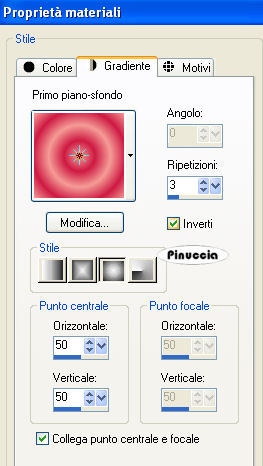
4. Riempi  l'immagine trasparente con il gradiente. l'immagine trasparente con il gradiente.
5. Effetti>Plugins>DSB Flux - Linear Transmission:
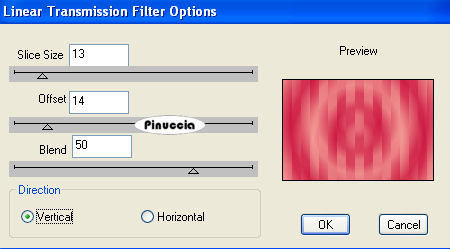
6. Livelli>Nuovo livello raster.
Imposta il colore di primo piano con il bianco (#ffffff).
Riempi  il livello con il colore bianco. il livello con il colore bianco.
7. Se non lo hai fatto all'inizio del tutorial, apri la maschera "maskcameron288" e minimizzala.
8. Livelli>Nuovo livello maschera>Da immagine.
Apri il menu sotto la finestra di origine e vedrai l'elenco dei files aperti.
Seleziona la maschera "maskcameron288" con i seguenti settaggi:

Livelli>Unisci>Unisci gruppo.
se non hai trovato la maschera clicca qui
Effetti>Effetti 3D>Sfalsa ombra, con i seguenti settaggi, colore nero:
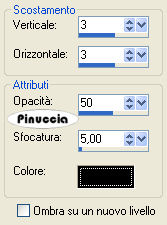
9. Effetti>Plugins>Bordermania - Button#2, 2 volte.
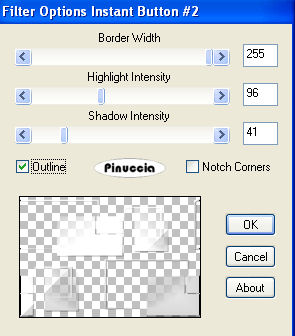
10. Apri "Marco1" e vai a Modifica>Copia.
Torna al tuo lavoro e vai a Modifica>Incolla come nuovo livello.
Posiziona  come nell'esempio. come nell'esempio.
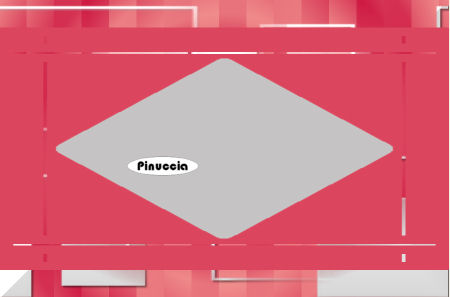
11. Attiva lo strumento Bacchetta magica 
e seleziona il centro della cornice.
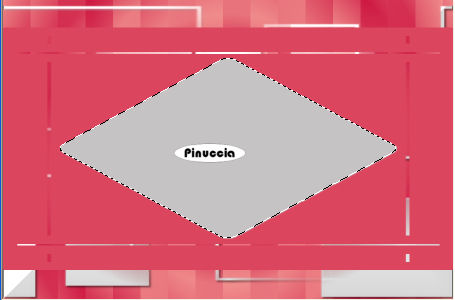
12. Apri il tube "kTs_10bK_2 copie".
Immagine>Rifletti.
Modifica>Copia.
Torna al tuo lavoro e vai a Modifica>Incolla nella selezione.
Selezione>Deseleziona.
Cambia la modalità di miscelatura di questo livello in Moltiplica.
13. Effetti>Plugins>Andromeda - Perspective:
clicca sulla freccia Preset:
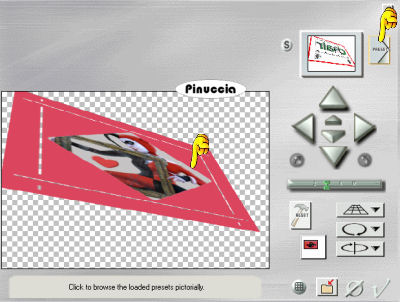
seleziona Side Walls - Full Canvas - lt open close e clicca sul segno di spunta per confermare.
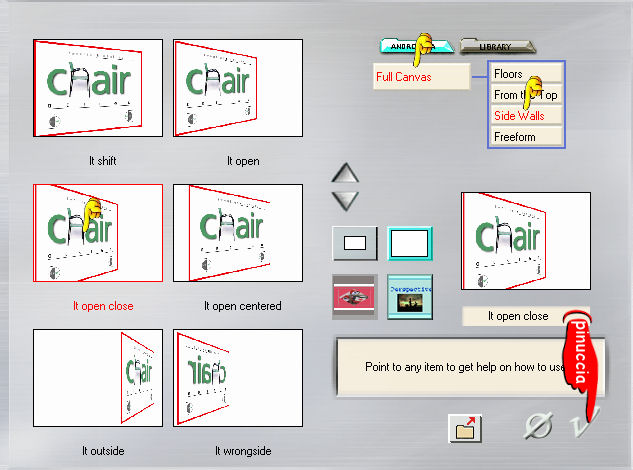
14. Sposta  l'immagine in alto a sinistra. l'immagine in alto a sinistra.
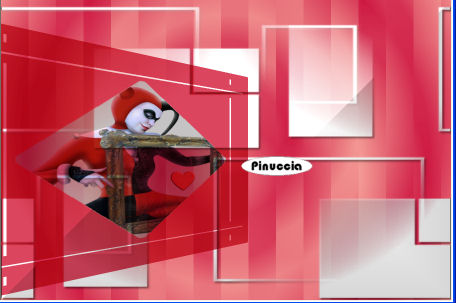
15. Apri il tube "Serie-E- 043-Silvina Vanesa Orsi-Marzo 24 2009" e vai a Modifica>Copia.
Torna al tuo lavoro e vai a Modifica>Incolla come nuovo livello.
Sposta i il tube a destra.
Cambia la modalità di miscelatura di questo livello in Moltiplica,
e abbassa l'opacità al 30%.
17. Modifica>Incolla come nuovo livello (il tube è ancora in memoria).
Immagine>Ridimensiona, al 75%, tutti i livelli non selezionato.
Cambia la modalità di miscelatura di questo livello in Luce diffusa.
Livelli>Duplica.
18. Livelli>Nuovo livello raster.
Riempi  il livello con il colore bianco. il livello con il colore bianco.
19. Livelli>Nuovo livello maschera>Da immagine:
come al passo 8 seleziona la maschera "maskcameron288":

Abbassa l'opacità di questo livello al 15%.
20. Livelli>Nuovo livello raster.
Attiva lo strumento Pennello 
cerca e seleziona il pennello Marmo1, dimensione 255.
il pennello è standard in PSP. Se non lo trovi clicca qui
Cliccando con il tasto sinistro del mouse per usare il colore bianco di primo piano, applica il pennello su tutta l'immagine.
Abbassa l'opacità di questo livello al 65%.
21. Apri il tube "calguiseye2819" e vai a Modifica>Copia.
Torna al tuo lavoro e vai a Modifica>Incolla come nuovo livello.
Sposta  il tube in basso al centro (Vedi il mio esempio). il tube in basso al centro (Vedi il mio esempio).
Abbassa l'opacità di questo livello al 42%.
22. Aggiungi, se vuoi, un testo e il tuo nome e/o il tuo watermark.
23. Immagine>Aggiungi bordatura, 30 pixels, simmetriche, con il colore bianco #ffffff.
24. Seleziona questo bordo con la bacchetta magica 
Selezione>inverti.
Effetti>Effetti 3D>Sfalsa ombra, con i seguenti settaggi, colore nero.

Ripeti l'Effetto Sfalsa ombra, cambiando verticale e orizzontale con -2.
Selezione>Deseleziona.
Salva in formato jpg.

Se hai problemi o dubbi, o trovi un link non funzionante,
o anche soltanto per un saluto, scrivimi.
18 Aprile 2009
|

